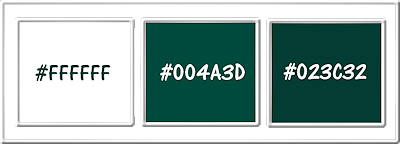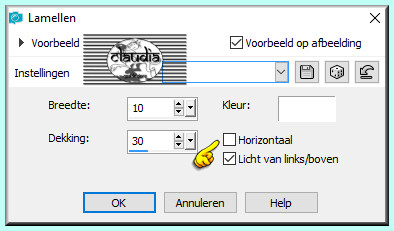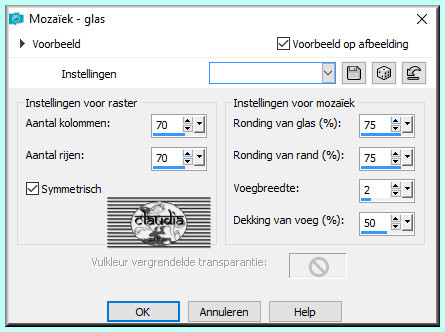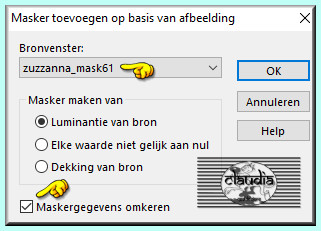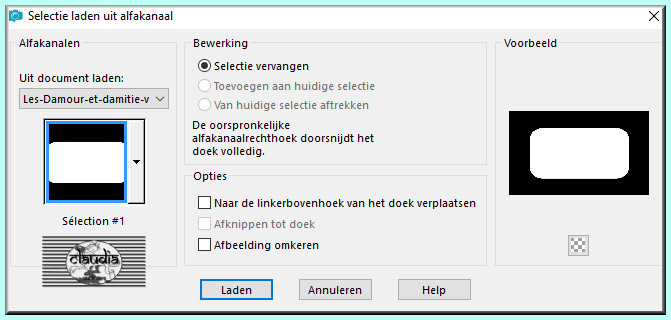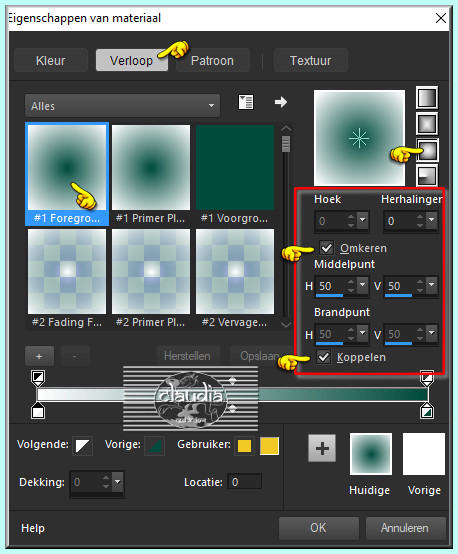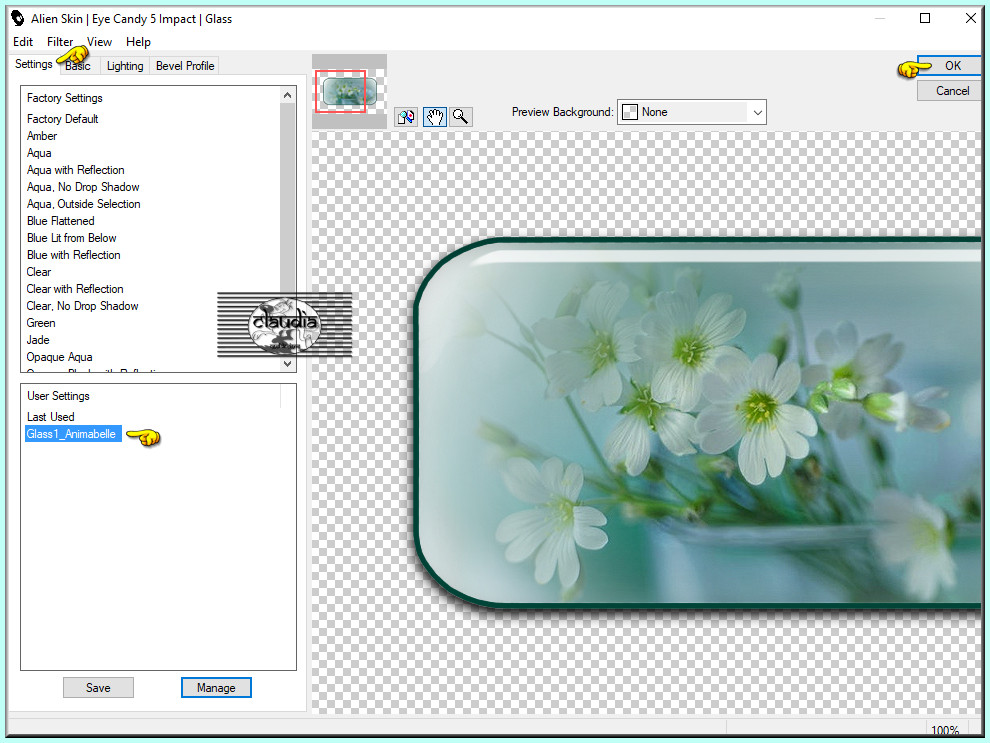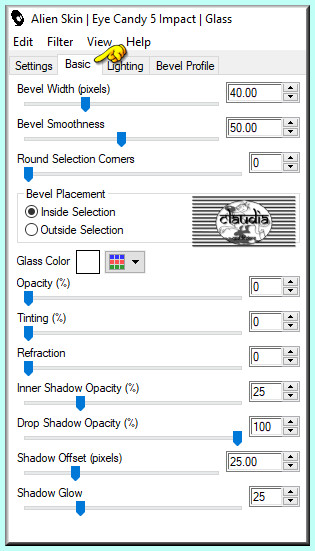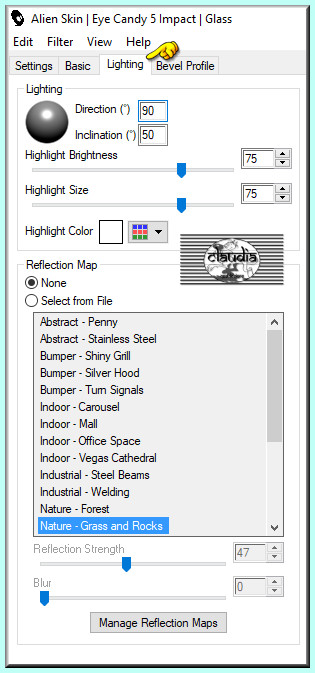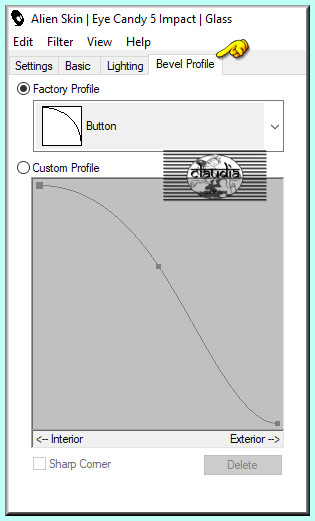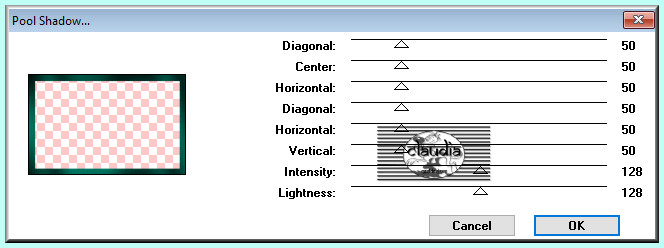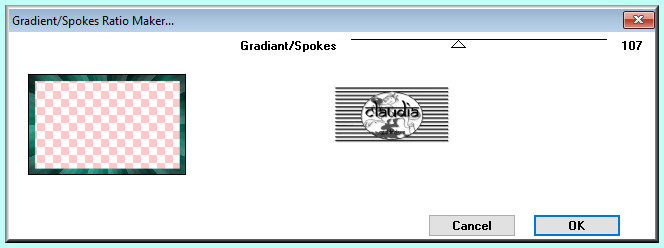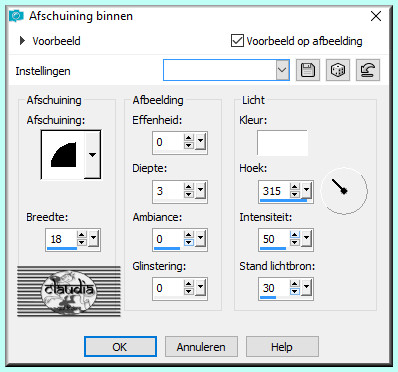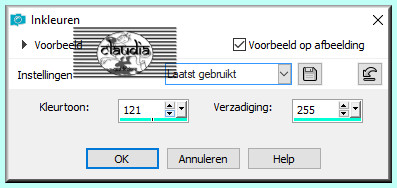Deze tutorial is auteursrechtelijk beschermd door Animabelle Chantal, alle rechten voorbehouden.
Elke verspreiding, zonder voorafgaande schriftelijke toestemming is geheel verboden.
Elke gelijkenis met een andere tutorial is puur toeval.
Ik heb de les gemaakt in PSP X6 op 10-05-2017.
En opnieuw gemaakt in PSPX9 op 25-07-2018.
Ik heb de persoonlijke toestemming van Animabelle om haar lessen te vertalen uit het Frans.
Wil je deze vertaling linken, dan moet je Animabelle daarvoor persoonlijk toestemming om vragen !!!
Ik ben alleen maar de vertaler, de auteursrechten liggen volledig bij Animabelle.
Merci beaucoup Animabelle, que je pouvez traduire vos leçons en Néerlandais.
Claudia.
Materialen :

Dubbelklik op de Eye Candy preset, deze installeert zich in het filter.
Het Masker "zuzzanna_mask61" openen we in PSP zelf.
De gebruikte filters in deze les :

- Eye Candy 5 : Impact - Glass.
- Tramages - Pool Shadow en Gradient/Spokes Ratio Maker.
Klik op de onderstaande banner om naar de originele les te gaan :

Kleurenpallet :
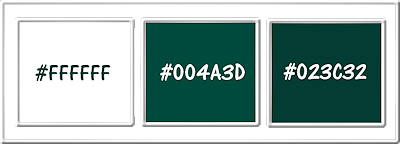
1ste kleur = #FFFFFF
2de kleur = #004A3D
3de kleur = #023C32

OPGELET !!!
Naargelang de gebruikte kleuren, kunnen de
Mengmodus en de Laagdekking verschillen. |

1.
Open alle materialen en Masker in PSP.
Maak van de tubes duplicaten (Shift + D) en sluit de originele.
Verwijder de watermerken van Animabelle op de beide tubes.
Minimaliseer alles tot gebruik.
Vergeet niet om regelmatig je werkje op te slaan als psp-image bestand.

2.
Ga naar het Kleurenpallet en zet de Voorgrondkleur op de 1ste kleur en de Achtergrondkleur op de 2de kleur.

3.
Open uit de materialen het bestand "Calque_Alpha_Animabelle".
Dit is geen leeg bestand. De selecties zitten in het alfakanaal.
Venster - Dupliceren (of gebruik de sneltoetsen SHIFT + D).
Sluit het originele bestand, we werken verder op het duplicaat.
Vul het bestand met de 2de kleur.
Effecten - Textuureffecten - Lamellen : Kleur = 1ste kleur
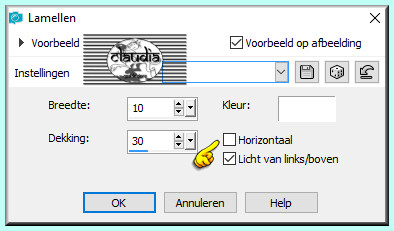
Effecten - Textuureffecten - Mozaïek - glas :
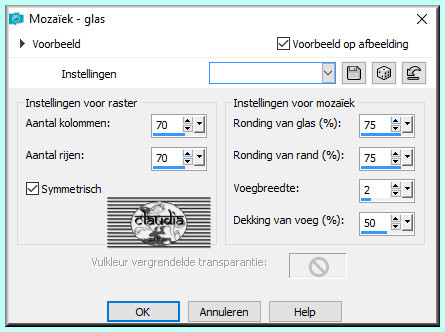

4.
Lagen - Nieuwe rasterlaag.
vul deze laag met de 1ste kleur.
Lagen - Nieuwe maskerlaag - Uit afbeelding : zuzzanna_mask61
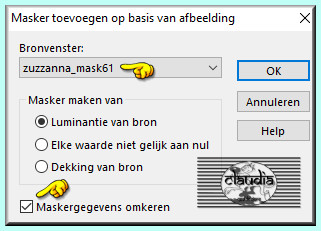
Lagen - Samenvoegen - Groep samenvoegen.
Effecten - 3D-Effecten - Slagschaduw :
Verticaal = -5
Horizontaal = 0
Dekking = 100
Vervaging = 5
Kleur = Zwart (#000000)
Herhaal nogmaals de Slagschaduw maar zet nu Verticaal op 0 en Horizontaal op -5.
Aanpassen - Scherpte - Verscherpen.

5.
Lagen - Nieuwe rasterlaag.
Selecties - Selectie laden/opslaan - Selectie laden uit alfakanaal : Sélection #1
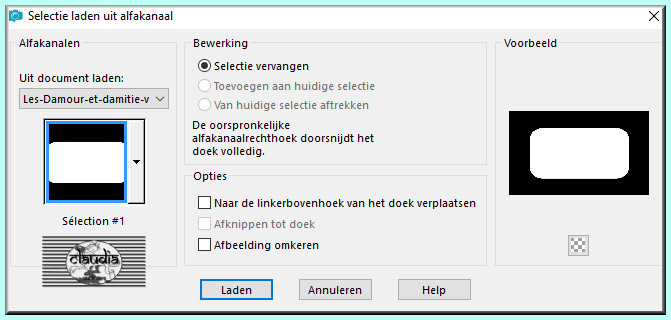
Ga naar het Kleurenpallet en klik met de muis in de Voorgrondkleur en daarna op het tabblad "Verloop".
Maak een Verloop met deze instellingen :
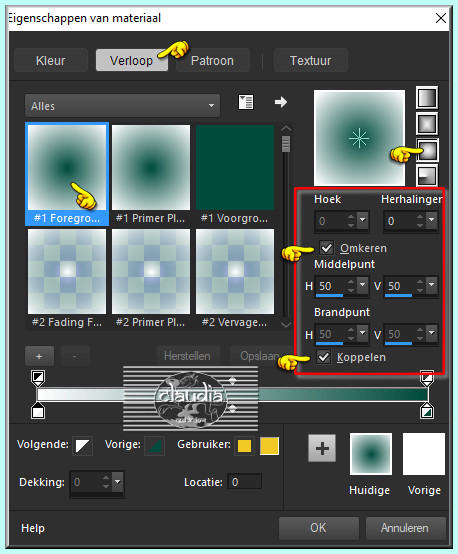
Ga terug naar je werkje en vul de selectie met dit Verloop.

6.
Activeer de tube "202_fleurs_animabelle_page3".
Afbeelding - Formaat wijzigen : 80%, formaat van alle lagen wijzigen niet aangevinkt.
Aanpassen - Scherpte - Verscherpen.
Plaats de bloemen mooi in het midden van de selectie :

Selecties - Omkeren.
Druk 1 x op de Delete toets op het toetsenbord.
Selecties - Omkeren.
Aanpassen - Scherpte - Verscherpen.

7.
Selecties - Wijzigen - Selectieranden selecteren :

Vul de selectie met de 2de kleur.
Lagen - Samenvoegen - Omlaag samenvoegen.
Selecties - Niets selecteren.
Effecten - Insteekfilters - Alien Skin Eye Candy 5 : Impact - Glass :
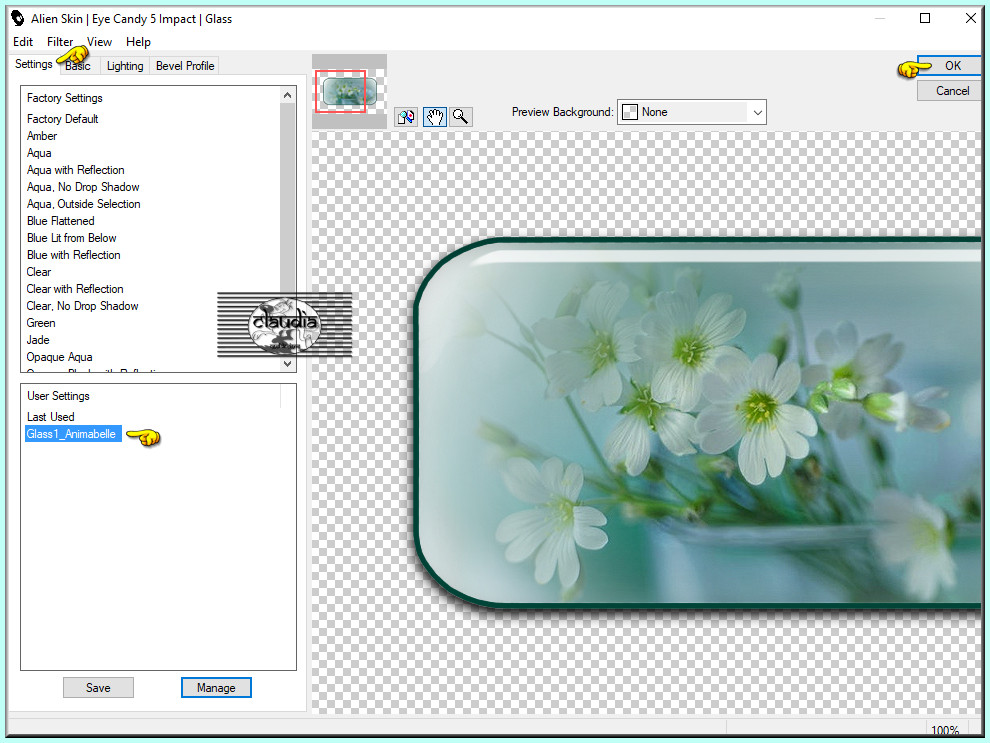
Of voer de instellingen manueel in :
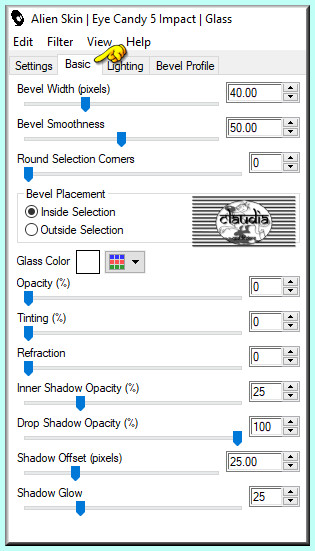
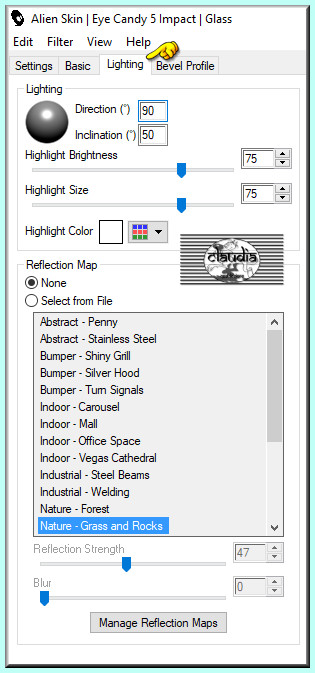
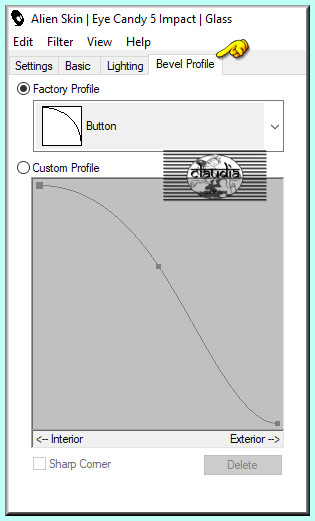
Lagen - Samenvoegen - Zichtbare lagen samenvoegen.

8.
Afbeelding - Randen toevoegen : Symmetrisch aangevinkt
2 px met de 1ste kleur
5 px met de 2de kleur
2 px met de 1ste kleur
Selecties - Alles selecteren.
Afbeelding - Randen toevoegen : 40 px met de 2de kleur, Symmetrisch aangevinkt.
Selecties - Omkeren.
Selecties - Laag maken van selectie.
Effecten - Insteekfilters - Tramages - Pool Shadow :
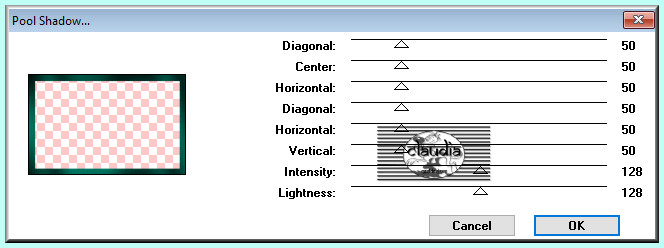

9.
Lagen - Dupliceren.
Effecten - Insteekfilters - Tramages - Gradient/Spokes Ratio Maker :
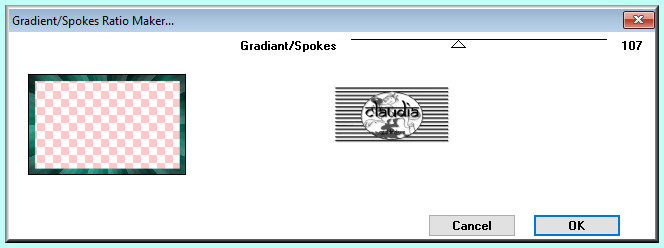
Lagen - Eigenschappen : zet de Dekking van deze laag op 30%.
Aanpassen - Scherpte - Verscherpen.
Lagen - Samenvoegen - Omlaag samenvoegen.
Effecten - 3D-Effecten - Afschuining binnen :
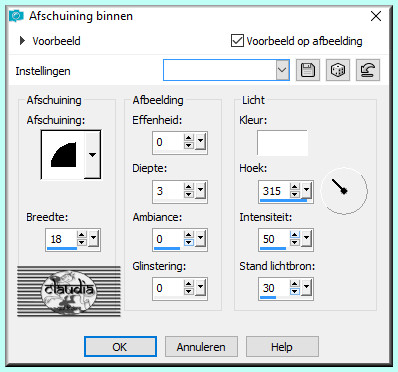
Selecties - Omkeren.
Effecten - 3D-Effecten - Slagschaduw :
Verticaal = 11
Horizontaal = 11
Dekking = 100
Vervaging = 55
Kleur = Zwart (#000000)
Selecties - Niets selecteren.

10.
Activeer de tube "104_enfant_p2_animabelle".
Bewerken - Kopiëren.
Ga terug naar je werkje.
Bewerken - Plakken als nieuwe laag.
Plaats de tube links op je werkje :

Effecten - 3D-Effecten - Slagschaduw :
Verticaal = 11
Horizontaal = 11
Dekking = 65
Vervaging = 55
Kleur = Zwart (#000000)

11.
Activeer de tube "noeud_animabelle".
Er zit reeds een selectie rond de strik.
Aanpassen - Kleurtoon en verzadiging - Inkleuren :
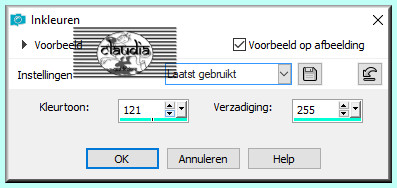
Pas de getallen aan naargelang de door jouw gekozen Achtergrondkleur.
Selecties - Niets selecteren.
Bewerken - Kopiëren.
Ga terug naar je werkje.
Bewerken - Plakken als nieuwe laag.
Afbeelding - Formaat wijzigen : 50%, formaat van alle lagen wijzigen niet aangevinkt.
Aanpassen - Scherpte - Nog scherper.
Plaats de strik rechts onderaan :

Effecten - 3D-Effecten - Slagschaduw :
Verticaal = 5
Horizontaal = 5
Dekking = 65
Vervaging = 15
Kleur = Zwart (#000000)
Herhaal nogmaals de Slagschaduw maar zet nu Verticaal en Horizontaal op -5.

12.
Afbeelding - Randen toevoegen : Symmetrisch aangevinkt
2 px met de 1ste kleur
5 px met de 2de kleur
2 px met de 1ste kleur
Lagen - Nieuwe rasterlaag.
Plaats hierop je watermerkje.
Afbeelding - Formaat wijzigen naar eigen inzicht, formaat van alle lagen wijzigen aangevinkt.
Aanpassen - Scherpte - Verscherpen.
Sla je werkje op als JPG-formaat en dan is deze mooie les van Animabelle klaar.

Hieronder de vorige uitvoering van deze les :

© Claudia - Juli 2017.